Kokeile näitä testattuja ratkaisuja heti
- Kaikista Amazon Prime Video -virheistä virhekoodi 2063 on aivan liian yleinen. Usein käyttäjät toivotetaan tervetulleiksi tällä virhekoodilla, kun he ovat aikeissa nauttia suosikkiohjelmistaan.
- Tämä virhe liittyy maksamiseen Amazon Primessa ja voi johtua virheellisistä maksutiedoista, Amazon-järjestelmävirheistä ja muusta.
- Voit korjata sen tyhjentämällä selaustietosi, poistamalla VPN: n käytöstä ja muut tässä oppaassa luetellut edistyneet ratkaisut.
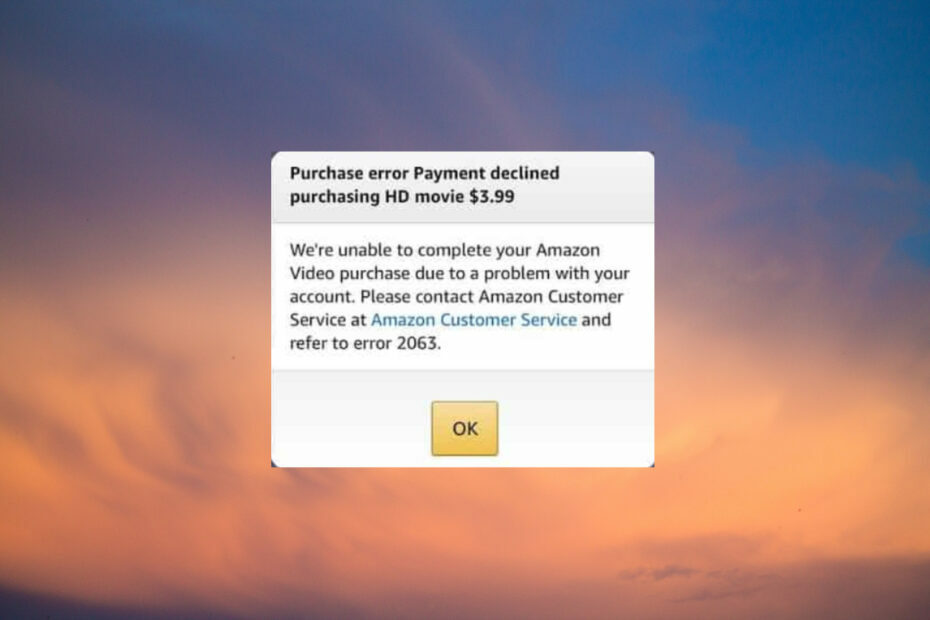
- Helppo siirto: käytä Opera-avustajaa siirtämään poistuvia tietoja, kuten kirjanmerkkejä, salasanoja jne.
- Optimoi resurssien käyttö: RAM-muistia käytetään tehokkaammin kuin muissa selaimissa
- Parannettu yksityisyys: ilmainen ja rajoittamaton VPN integroitu
- Ei mainoksia: sisäänrakennettu Ad Blocker nopeuttaa sivujen lataamista ja suojaa tiedon louhinnalta
- Peliystävällinen: Opera GX on ensimmäinen ja paras selain pelaamiseen
- Lataa Opera
Amazon Prime on yksi maailman suurimmista suoratoistopalveluista, jolla on laaja kokoelma ohjelmia ja elokuvia. Mutta käyttäjät ovat valittaneet pitkästä luettelosta alustan virheistä, erityisesti virheestä 2063. Joten olemme koonneet tämän oppaan auttaaksemme sinua ratkaisemaan sen.
Mikä aiheuttaa Amazon-virheen 2063?
On olemassa monia mahdollisia syitä, jotka voivat aiheuttaa virhekoodin 2063 Amazon Primessa. Tässä on luettelo yleisimmistä:
- Virheelliset maksutiedot – Tämän virhekoodin näkeville ensimmäinen asia, jota epäilee, ovat maksutietosi.
- Raskaat selausevästeet ja välimuisti – Kun selausvälimuisti ja evästeet jäävät tyhjentämättä ajan myötä, ne kasvavat suuriksi ja voivat aiheuttaa ristiriitoja selaimesi ja vierailemasi sivun välillä.
- Amazon-järjestelmävirhe - Joskus ongelma ei ehkä ole sinun päästäsi, vaan se voi johtua Amazonin palvelinongelmista.
- VPN: n käyttö – Jos et käytä hyvää VPN Amazon Primelle, saatat törmätä tällaisiin ongelmiin.
Nyt kun tiedät joitain mahdollisia virheen 2063 syitä, katsotaanpa, kuinka voit ratkaista sen.
Kuinka voin korjata Amazon-virheen 2063?
Suosittelemme kokeilemaan seuraavia alustavia tarkistuksia:
- Varmista, että kaikki maksutietosi ovat oikein.
- Jos ongelma liittyy selaimeesi, voit yrittää käyttää toista Amazon Prime -selain.
- Ota yhteyttä Amazon-tukeen varmistaaksesi, että ongelma ei ole heidän päässään.
Jos et pysty korjaamaan ongelmaa näillä perusratkaisuilla, siirry näihin edistyneisiin vianmääritysmenetelmiin.
1. Tyhjennä selausevästeet ja välimuisti
- Avaa selain ja napsauta valikkokuvake (kolme pystysuoraa pistettä) näytön vasemmassa yläkulmassa ja valitse asetukset.
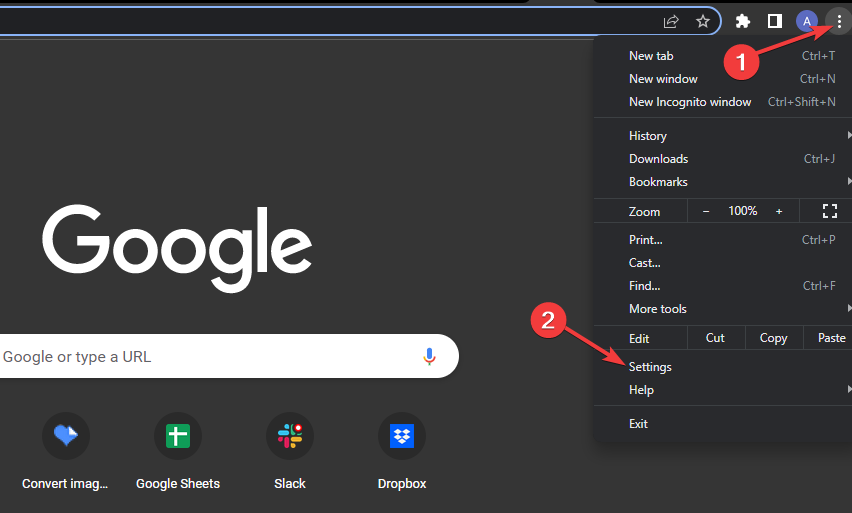
- Valita Yksityisyys ja turvallisuus vasemmassa ruudussa ja napsauta Poista selaustiedot oikealla.
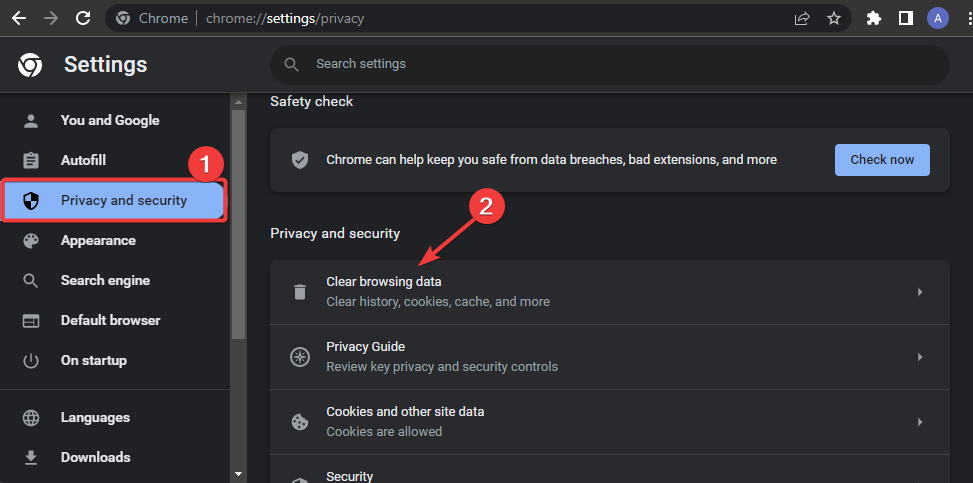
- Käytössä Perus -välilehti, valitse vieressä oleva valintaruutu Evästeet ja muut sivuston tiedot ja Välimuistissa oleva kuva ja tiedostot napsauta sitten Puhdas data -painiketta.
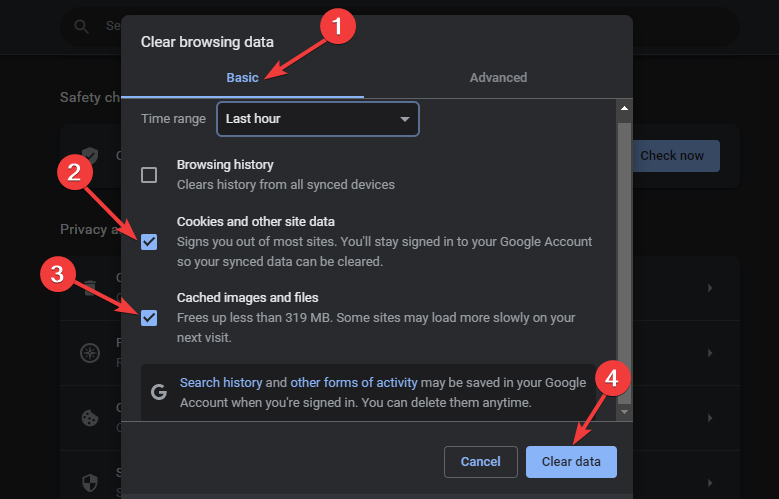
- Palaa Amazon Primeen, kun evästeet ja välimuistitiedostot on tyhjennetty onnistuneesti.
Jos et käytä Chrome-selainta, voit käyttää sitä muilla tavoilla tyhjennä selausvälimuisti Windows 11:ssä. Katso yksityiskohtaiset vaiheet oppaastamme.
2. Sammuta Windows Defenderin palomuuri
- paina Windows -kuvake tehtäväpalkissa, kirjoita Windows Defenderin palomuuri hakukenttään ja valitse Paras ottelu tulos.
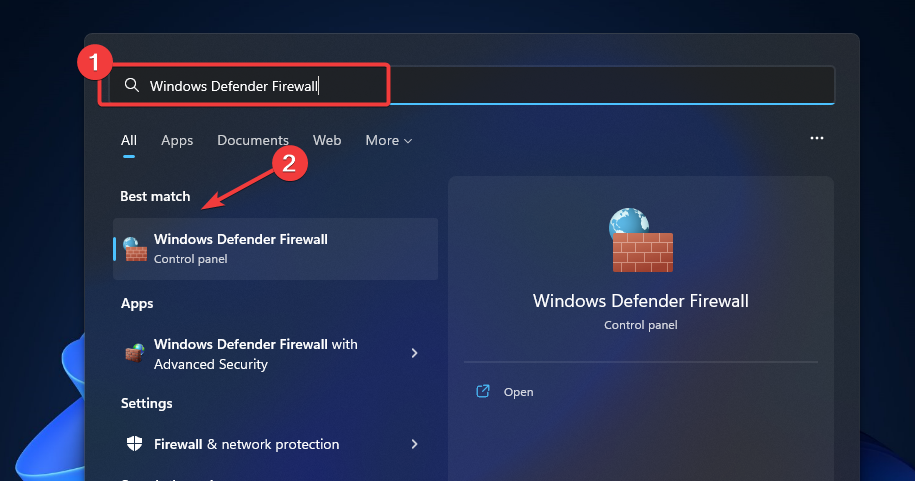
- Napsauta vasemmanpuoleisessa navigointipaneelissa Ota Windows Defenderin palomuuri käyttöön tai poista se käytöstä.
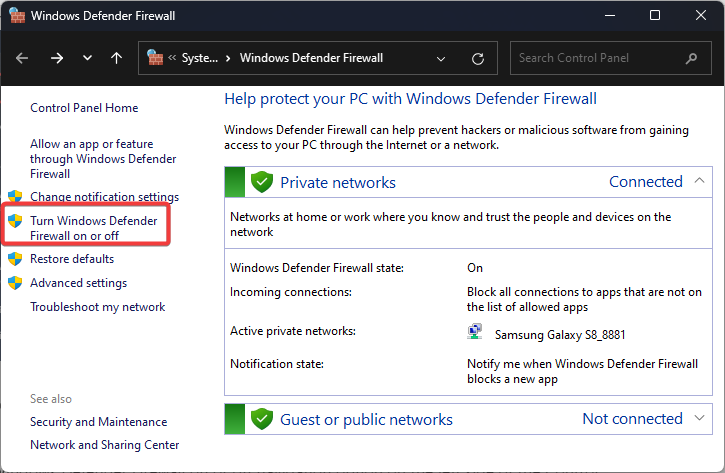
- Valitse seuraavaksi Ota Windows Defenderin palomuuri käyttöön -valintanappia ja napsauta OK -painiketta ottaaksesi muutokset käyttöön.
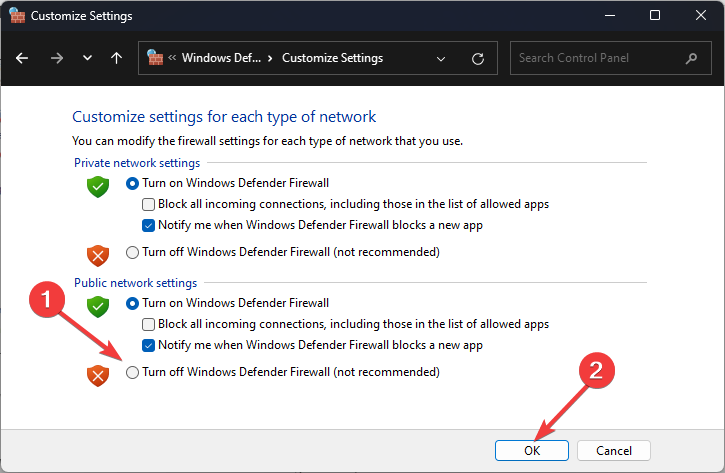
- Käynnistä tietokoneesi uudelleen ja yritä Amazon Primea uudelleen.
- Miksi 9anime puskuroi jatkuvasti? 3 yksinkertaista korjausta
- 4 tapaa korjata pakettien katoaminen ja ping-piikit Virgin Mediassa
3. Poista välityspalvelimen asetukset käytöstä
- Lehdistö Windows + minä näppäimistön pikanäppäimiä avataksesi asetukset. Klikkaa Verkko ja internet vasemmassa ruudussa ja vieritä sitten alas valitaksesi Välityspalvelin.
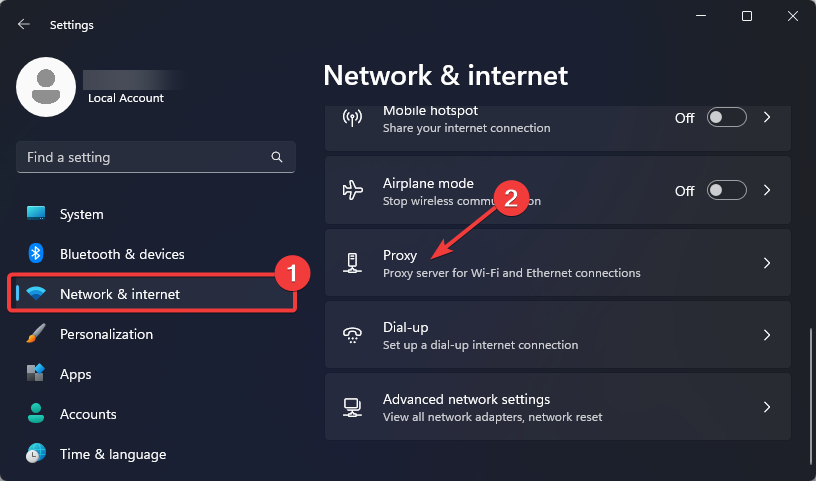
- Alla Manuaalinen välityspalvelimen asetus, Klikkaa Muokata vieressä olevaa painiketta Käytä välityspalvelinta.
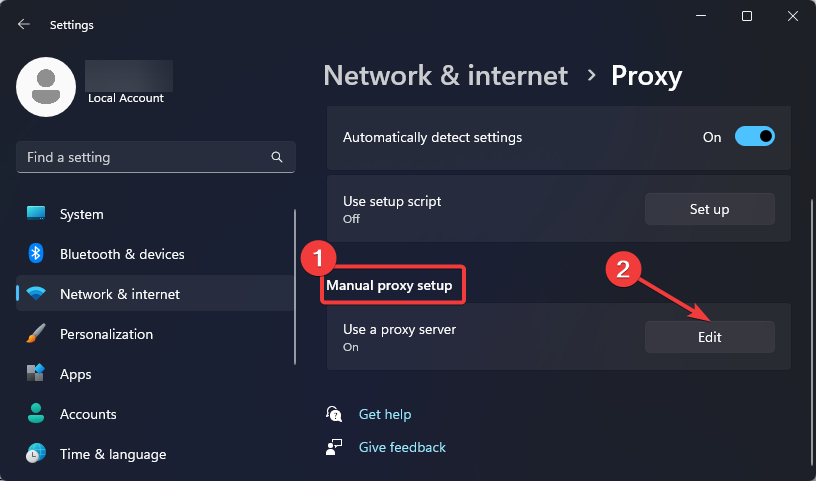
- Kytke pois päältä radio alla olevaa painiketta Käytä välityspalvelinta ja napsauta Tallentaa -painiketta ottaaksesi muutoksen käyttöön.
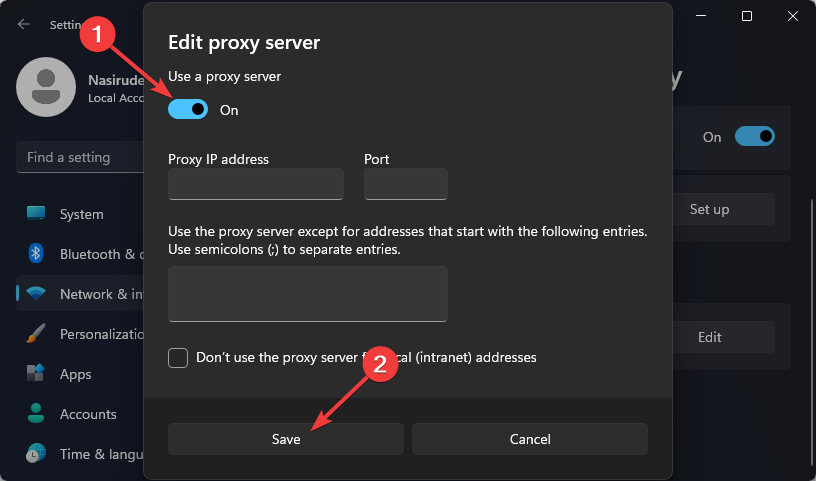
4. Poista VPN väliaikaisesti
- Lehdistö Windows + minä näppäimistön pikanäppäimiä avataksesi asetukset. Klikkaa Verkko ja internet vasemmassa ruudussa ja vieritä sitten alas valitaksesi VPN.

- Etsi VPN, jonka haluat poistaa, napsauta nuolenkärki -kuvake ja valitse Poista pudotusvalikon vaihtoehdoista.

- Käynnistä nyt tietokoneesi uudelleen ja yritä Amazon Primea uudelleen.
Miksi Amazon Video ei hyväksy korttiani?
Asiantuntijan vinkki:
Sponsoroitu
Joitakin PC-ongelmia on vaikea ratkaista, varsinkin kun kyse on vioittuneista arkistoista tai puuttuvista Windows-tiedostoista. Jos sinulla on ongelmia virheen korjaamisessa, järjestelmäsi voi olla osittain rikki.
Suosittelemme asentamaan Restoron, työkalun, joka skannaa koneesi ja tunnistaa vian.
Klikkaa tästä ladataksesi ja aloittaaksesi korjaamisen.
Kun Amazon Video ei hyväksy korttia, on todennäköisesti syötetty vääriä tietoja. Tai transaktioiden käsittelystä vastaavat pankin palvelimet voivat olla poissa käytöstä.
Lisäksi on mahdollisuus ottaa kortit käyttöön verkkomaksuissa. Jos sitä ei ole otettu käyttöön, maksu epäonnistuu. Luottokorttien kohdalla varmista, ettet ole saavuttanut luottorajaa.
Eikö Amazon hyväksy Visa-debit-kortteja?
Vaikka Amazon oli jossain vaiheessa aikeissa lopettaa Visa-korttien hyväksymisen liiketoimista perityn korkean maksun vuoksi, koko idea hylättiin sen jälkeen, kun se pääsi sopimukseen Visan kanssa.
Joten Amazon hyväksyy nyt Visa-pankki- ja luottokortit, ja sinun ei pitäisi olla ongelmia käyttää näitä tuotteita ostaessasi verkkokaupan jättiläiseltä.
Miksi korttini hylätään, vaikka minulla on rahaa?
Tässä on muutamia syitä, miksi korttisi hylätään, vaikka tilillä on rahaa:
- Estetty kortti: Useimmissa tapauksissa joko kortinhaltija tai pankki esti hylätyn kortin.
- Saavuta raja: Kortilla voi olla päivä-, viikko- tai kuukausiraja, ja heti kun saavutat sen, kortti hylätään seuraavissa maksuissa.
- Palvelinongelmat: Jos palvelimet eivät toimi, kortti hylätään. Tosin myöntävä osapuoli ilmoittaa yleensä kaikista seisokeista hyvissä ajoin etukäteen, jotta käyttäjät kokevat mahdollisimman vähän epämukavuutta.
- Kortti on vanhentunut: Korteilla on viimeinen voimassaolopäivä, yleensä merkittynä Voimassa jonnekin asti, jonka jälkeen ne lakkaavat toimimasta, ja käyttäjien on haettava uutta korttia.
- Epäilyttävää toimintaa havaittu: Jos kortin myöntäjä havaitsee epäilyttäviä tapahtumia tai toimintoja, se saattaa asettaa kortin tilapäisesti pitoon ja tämän seurauksena tapahtumat hylätään.
Siinä se on: 4 vaiheittaista tapaa päästä eroon Amazon Prime -virheestä 2063. Tämän ongelman ratkaisemisen jälkeen on myös mahdollista, että kohtaat virhe 9074 Amazon Primessa. Kaikki mitä tarvitset sen ratkaisemiseen, on oppaassamme.
Onko tämä artikkeli mielestäsi hyödyllinen? Jaa ajatuksesi alla olevassa kommenttiosiossa.
Onko sinulla edelleen ongelmia? Korjaa ne tällä työkalulla:
Sponsoroitu
Jos yllä olevat neuvot eivät ratkaisseet ongelmaasi, tietokoneessasi saattaa esiintyä syvempiä Windows-ongelmia. Suosittelemme lataamalla tämän tietokoneen korjaustyökalun (arvioitu erinomaiseksi TrustPilot.com-sivustolla) käsitelläksesi niitä helposti. Napsauta asennuksen jälkeen Aloita skannaus -painiketta ja paina sitten Korjaa kaikki.

![Amazon-virhekoodi 1060, 9356, 9354 [Täydellinen ja helppo opas]](/f/8dc9274dbe1b9dbb0a0ec3f872302eeb.jpg?width=300&height=460)
